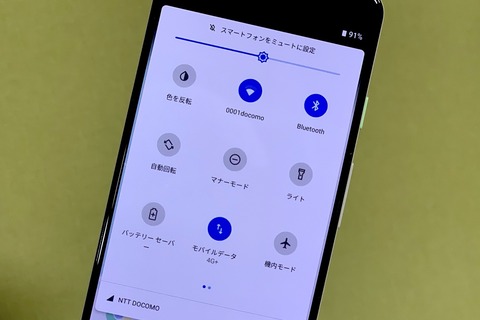|
| shimajiro@mobiler |
NTTドコモが提供する公衆無線LAN(Wi-Fi)サービス「docomo Wi-Fi」は、spモードやmopera Uなどのインターネット接続サービスとパケットパックもしくはシェアオプションなどの対象料金プランを契約している場合には「永年無料キャンペーン」によって通常300円(税別)のところが無料で利用可能だ。
また利用に際してもdocomo Wi-Fiを契約しているNTTドコモのSIMカードを挿したスマートフォン(スマホ)やタブレットなどからならユーザー名やパスワードなどを入力することなく接続できる「SIM認証方式」が提供されている。
そのため、NTTドコモのAndroid搭載機種やiPhone・iPadでは通常、このSIM認証方式によって対応するスポット(SSID:0001docomo)においてSSIDをタップするだけでWi-Fi接続が完了するので、素早く利用開始できて便利に使える。
一方、NTTドコモも販売する「Pixel 3」や「Pixel 3 XL」などの一部製品やNTTドコモ製品ではないSIMフリーのAndroid搭載機種でSIM認証方式を利用するには、適切な認証方式を選ぶ必要がある。そこで今回は、実際にPixel 3における設定手順を紹介する。

docomo Wi-FiのSIM認証方式についての説明(詳細は「docomo Wi-Fiの機能 | サービス・機能 | NTTドコモ」を参照のこと)
Pixel 3でdocomo Wi-FiのSIM認証を利用する設定手順は以下の通りとなる。手順としては認証方式に「AKA’」を設定するだけなので、設定方法を覚えておけば特に戸惑うことはないものの、設定方法に表示される選択肢が多いので、最初に設定する際には多少戸惑うかもしれない。

SSID「0001docomo」を選択

認証方式「EAP方式」を選択

EAP方式から「AKA’方式」を選択

「接続」を選択

接続完了
なお、SIMフリーのAndroidスマホ「HUAWEI Mate 20 Pro」でもほぼ同様の設定内容でdocomo Wi-FiのSIM認証を設定できた。そのため、同様にSIM認証方式をサポートしているスマホやタブレット、パソコン(PC)などからなら同じような内容で設定可能と思われる。
ソフトバンクオンラインショップでGoogle Pixel 3・Pixel 3 XLを購入
■shimajiro@mobiler
■SIMフリー端末で「docomo Wi-Fi」のSIM認証を設定する方法
■関連リンク
・エスマックス(S-MAX)
・エスマックス(S-MAX) smaxjp on Twitter
・S-MAX – Facebookページ
・Pixel 3 関連記事一覧 – S-MAX
(引用元:livedoor news)